
Per informazioni sull’impostazione delle opzioni del driver della stampante, vedere la guida in linea. Fare clic con il pulsante destro del mouse su una voce e scegliere ?.
Le operazioni da eseguire potrebbero differire a seconda dell’applicazione in uso. Per ulteriori informazioni, consultare la guida in linea dell’applicazione.
Caricare carta nella stampante.
Caricamento di carta nel Cassetto carta 1
Aprire il file da stampare.
Scegliere Stampa o Imposta stampante dal menu File.
Selezionare la stampante in uso.
Selezionare Preferenze o Proprietà per accedere alla finestra del driver della stampante.
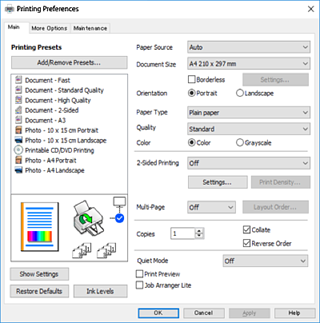
Effettuare le seguenti impostazioni.
Per la stampa su buste, selezionare Orientamento in Orizzontale.
Fare clic su OK per chiudere la finestra del driver della stampante.
Fare clic su Stampa.
Per annullare la stampa sul computer in uso, fare clic con il pulsante destro del mouse sulla stampante in Dispositivi e stampanti, Stampante o in Stampanti e fax. Fare clic su Visualizza stampa in corso, fare clic con il pulsante destro del mouse sul lavoro che si desidera annullare, quindi selezionare Annulla. Tuttavia, non è possibile annullare un lavoro di stampa già inviato alla stampante dal computer. Il lavoro di stampa deve essere annullato tramite il pannello di controllo della stampante.